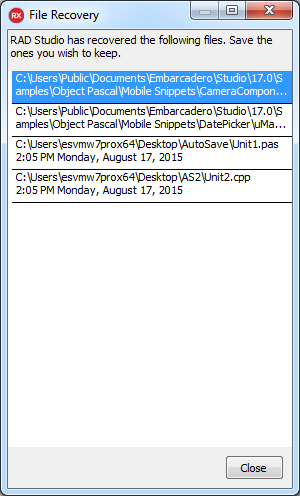[自動回復機能]
(Autorecoverから転送)
[環境オプション] への移動
[ツール|オプション...|環境オプション|自動回復機能]
[自動回復機能]を使用すると、IDE で開いているすべてのファイルを定期的に保存することができます。IDE が予期せず終了してしまったときに、保存したファイルを回復することができます。
| 項目 | 説明 |
|---|---|
|
[自動回復機能の情報を保存する] |
自動回復機能を有効または無効にします。 |
|
[保存間隔] |
開いているすべてのファイルを回復用に保存する間隔を、分単位で指定します。 |
自動回復機能を有効にすると、RAD Studio によって、回復用ファイルがプロジェクト フォルダ内の _recovery という隠しフォルダに保存されます。IDE が予期せず閉じたあと、再び IDE を開くと、RAD Studio は保存したこのファイルを使って情報を回復します。
予期せず閉じてしまったら、以下の手順でファイルを回復します。
- IDE を開きます。
- [ファイル回復]ウィンドウが開き、回復可能なファイルが表示されます。
- 回復したいファイルをダブルクリックします。
- [閉じる]をクリックして[ファイル回復]ウィンドウを閉じます。
- 必要に応じてファイルを保存しながら、作業を続行します。
ファイルを回復せずに[ファイル回復]ウィンドウを閉じると、残りの回復用ファイルを破棄するかどうかを確認するメッセージが表示されます。それらのファイルを後で回復したい場合には、[いいえ]をクリックしてください。
- 警告: [はい]をクリックすると、回復用ファイルは破棄され、その後でファイルを回復することはできません。